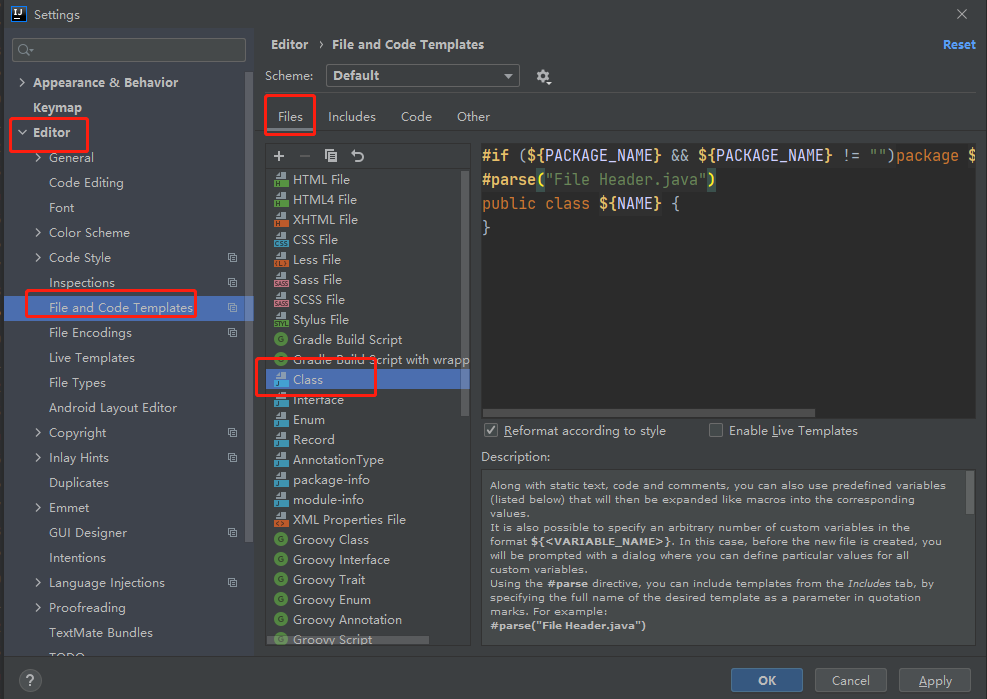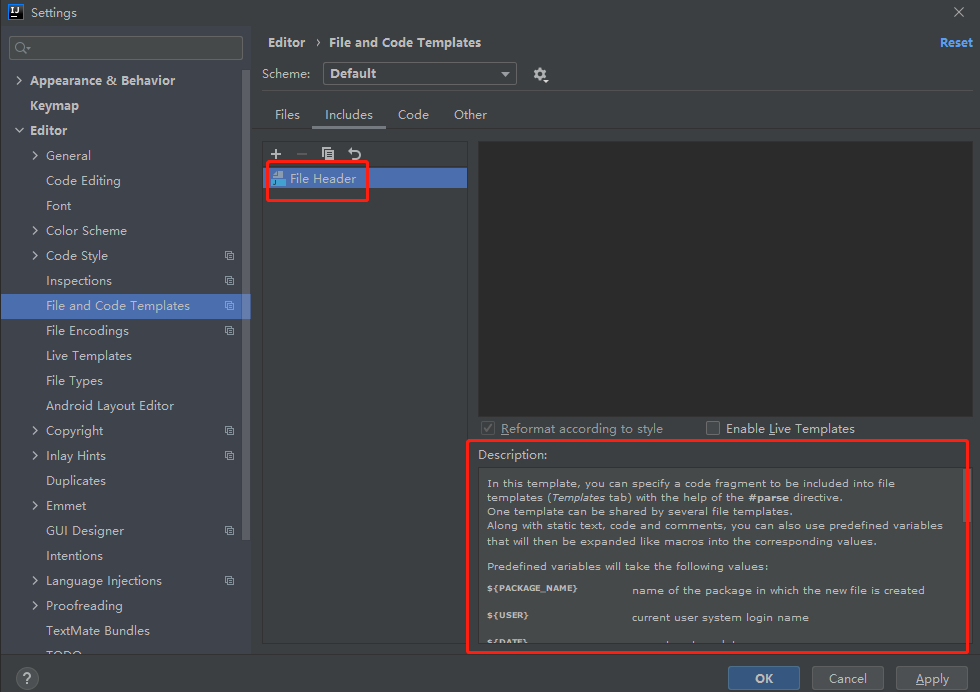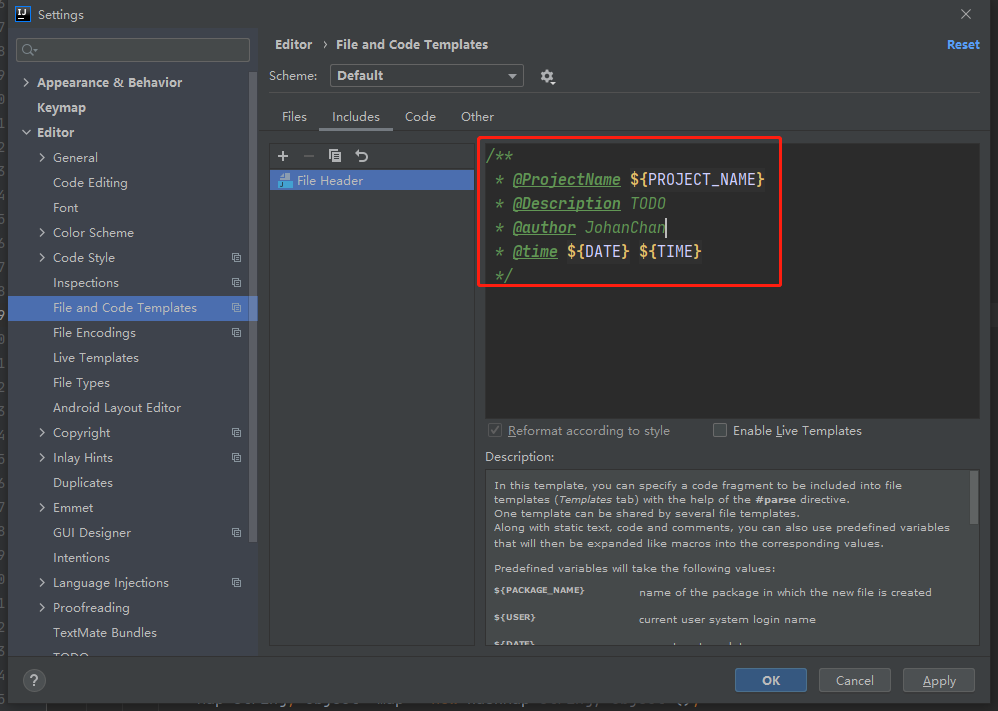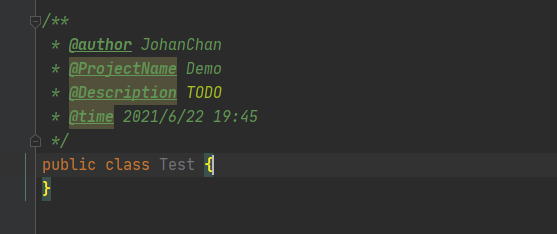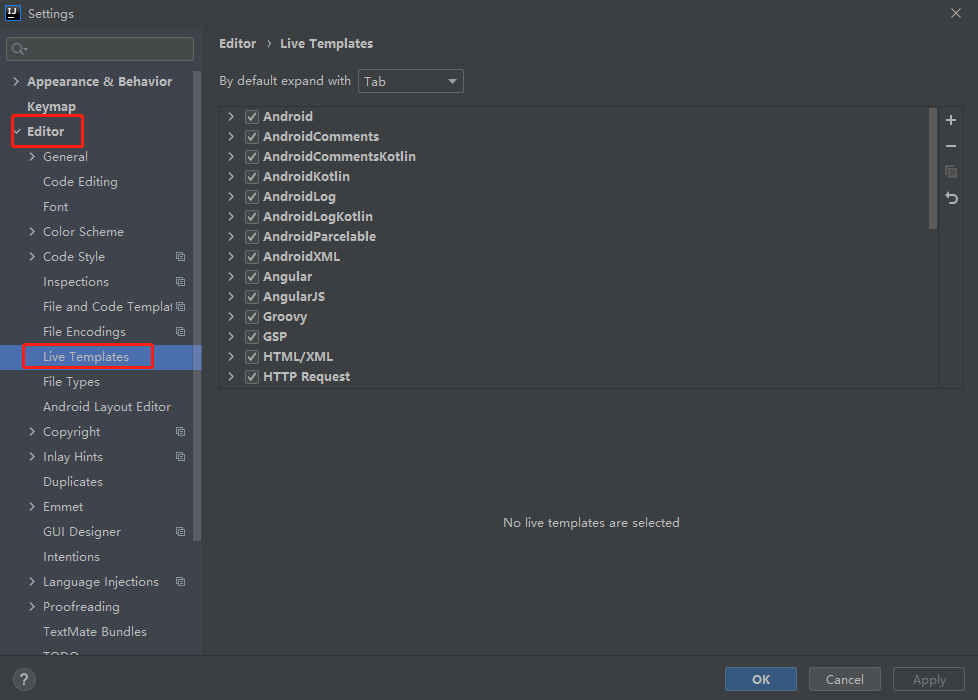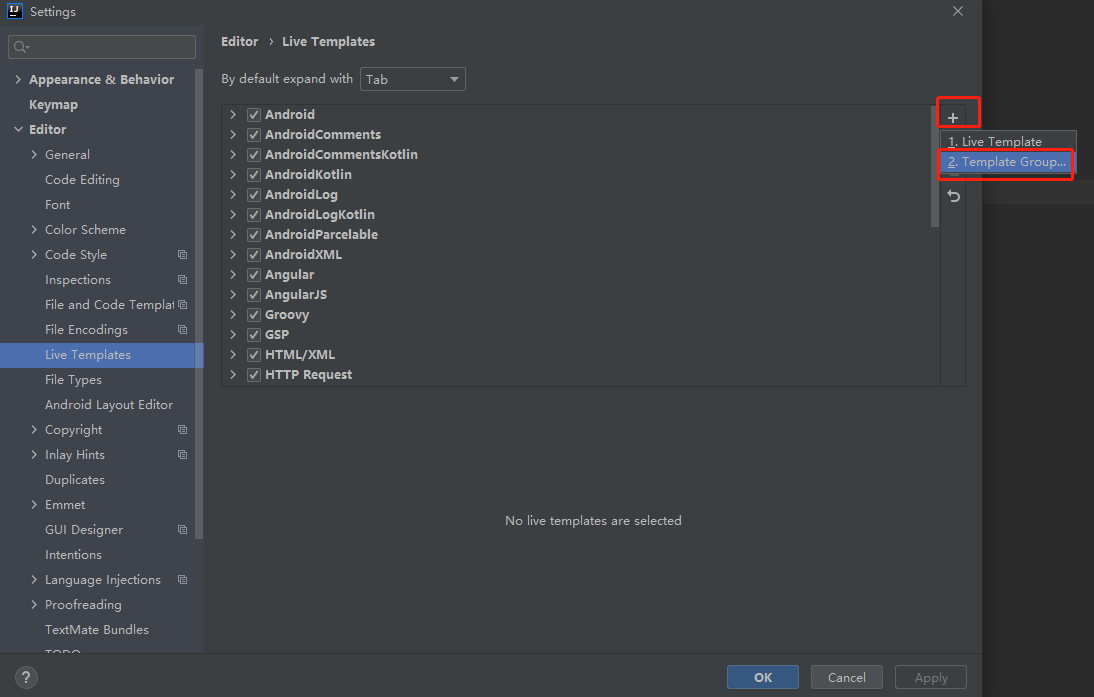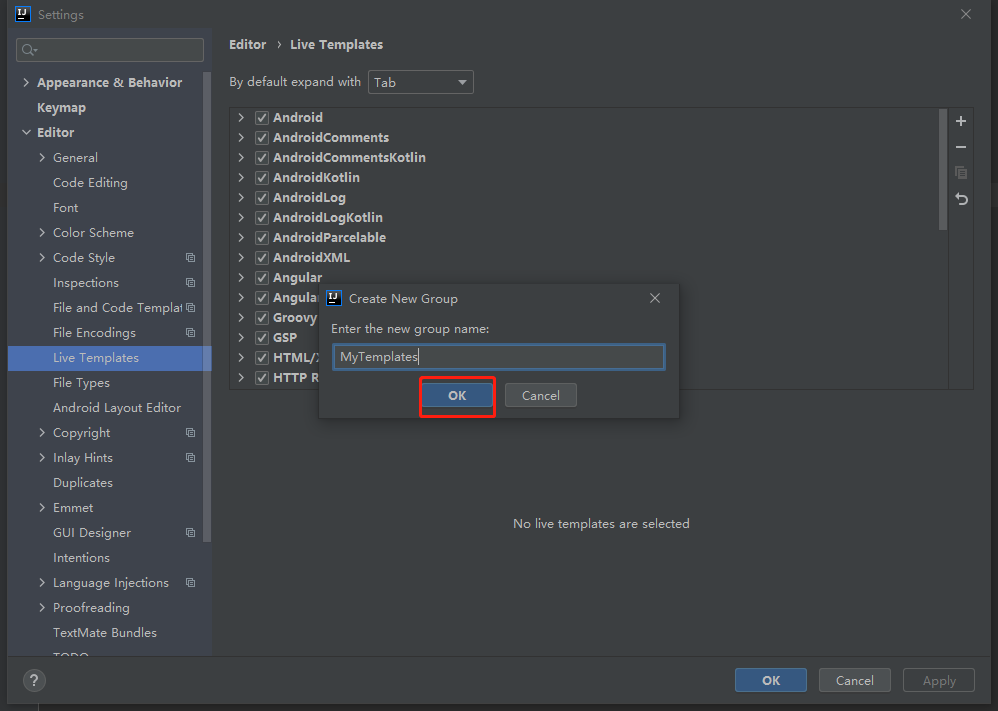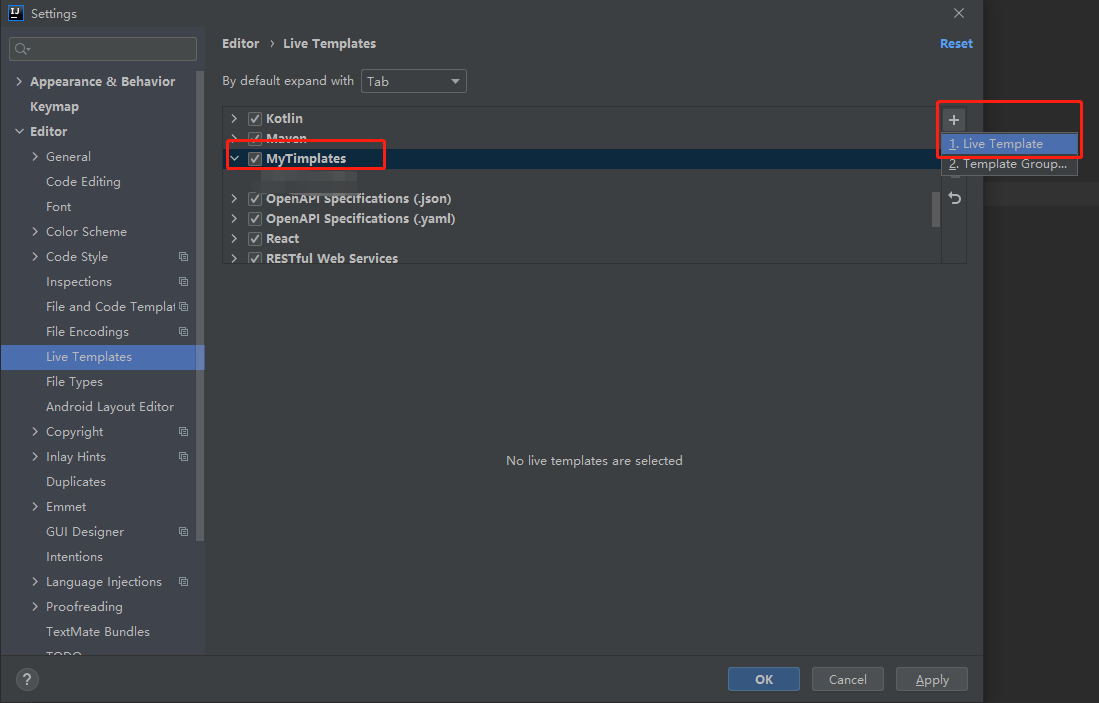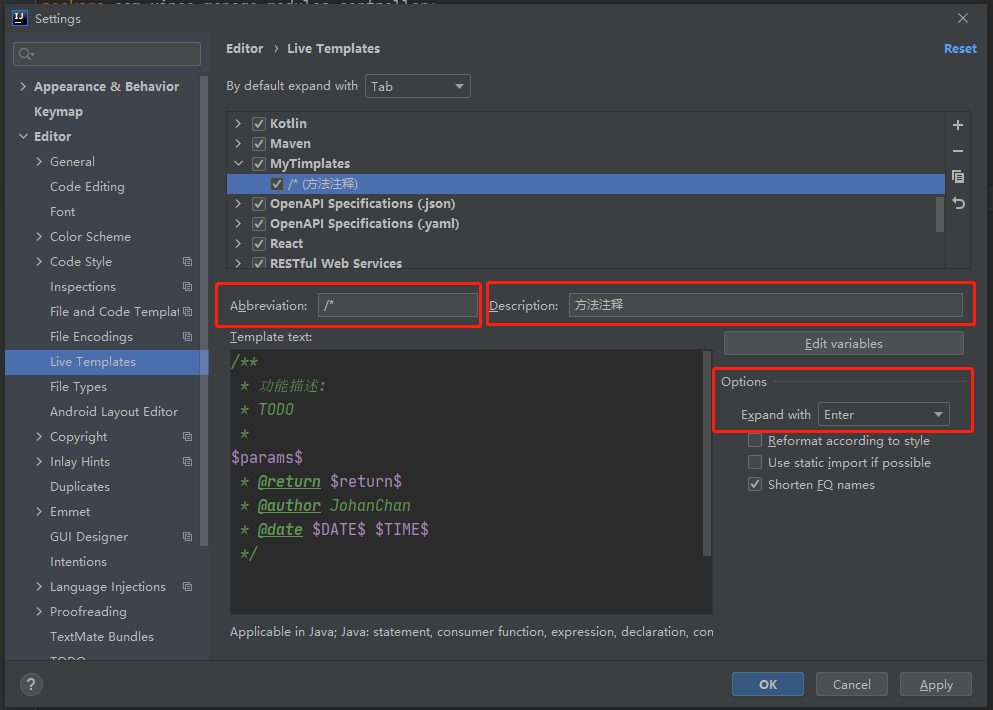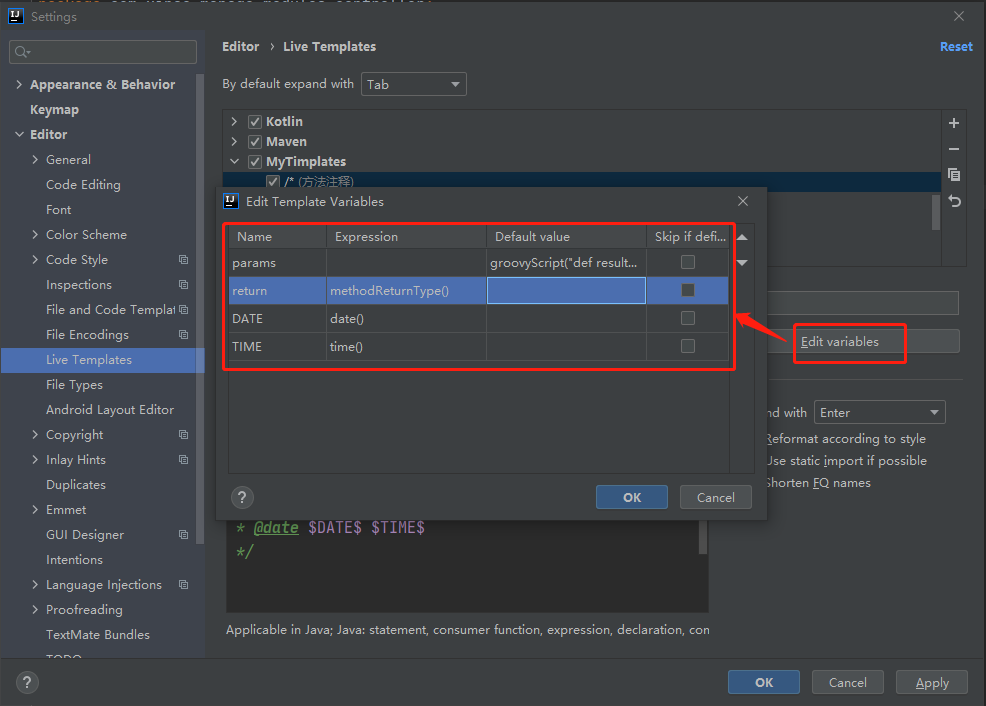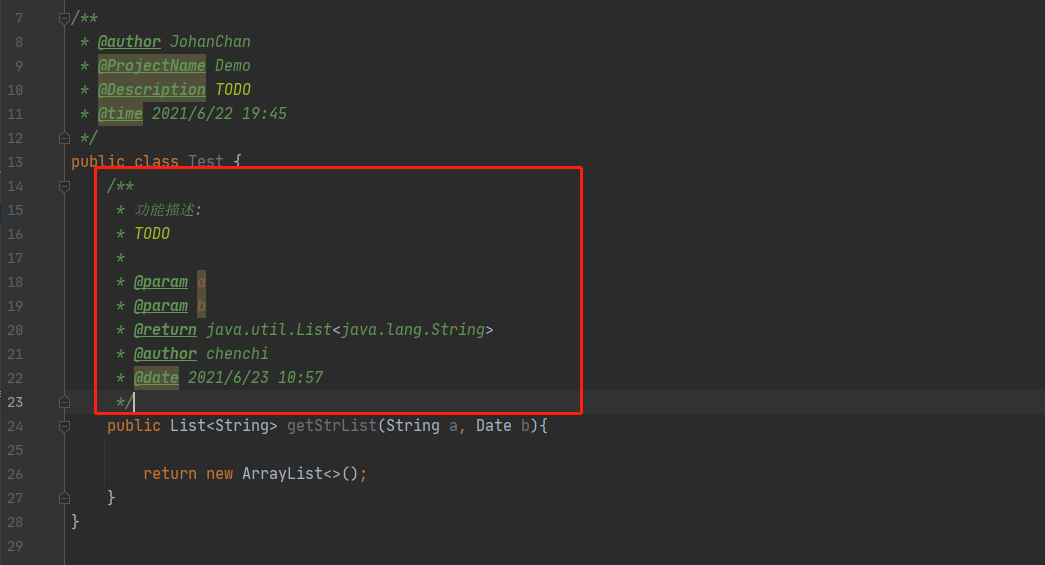IDEA是目前普遍使用的Java开发编辑器,添加自定义的注释模板,一方面便捷好用,另外一方面可以规范开发。IDEA中设置模板分两种:1、创建Java类的注释,2、方法的注释。
一、Java类的注释模板
1、打开File→Settings,选择Editor→File and Code Templates→Files→Class。可以看到创建类的时候引入了File Header.java。
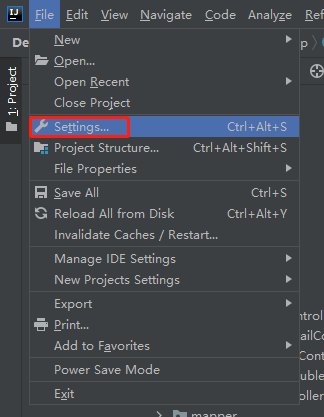
2、接下来我们可以看一下Files旁边的Includes标签,里面的File Header就是我们要创建的File Header.java,右侧的空白出添加我们需要的模板就可以了,下面的描述是模板引用的变量使用方法,比如时间、包名、项目名等。
3、比如我们设置如下的内容,OK,再创建类的时候就会自动生成注释。
效果如下:
二、方法的注释模板
1、打开File→Settings,选择Editor→Live Templates。
2、右侧的“+”选择Template Group,创建分组,分组名自定义,例如:MyTemplates,OK即可。
3、找到刚创建的MyTemplates分组并选中,右侧的“+”,选择Live Template,写入要配置的内容:
配置的内容:
1)Abbreviation:模板的缩写,可以是【/*】【/】【*】等,看个人习惯了,后面会介绍用法。
2)Description:模板的描述,方便自己以后查找。
3)Template text:模板的内容,参数名用 $参数名$ 格式。
4)Options→Expand with:模板的扩展快捷键,可以按照个人习惯选择,我用的是Enter键,后面会介绍用法。
4、配置模板格式
/ * 功能描述: * TODO * $params$ * @return $return$ * @author JohanChan * @date $DATE$ $TIME$ */
如上,配置自己想要的格式,需要注意的是参数要顶头写,直接用$params$,前面不要有空格和【*】。
5、设置变量参数
Edit variables,列表中显示的就是刚刚配置的模板的参数 $参数名$,在Expression中下拉选择方法为其赋值;对于 $params$ 参数需要注意,IDEA给我们默认的是methodParameters()方法,这个方法是把形参显示在一行,我们需要的是一行一个参数这样显示,可以通过自定义脚本实现,把下面的脚本复制到Default value中,即可。
groovyScript("def result=''; def params="${_1}".replaceAll('[\\[|\\]|\\s]', '').split(',').toList(); for(i = 0; i < params.size(); i++) {result+=' * @param ' + params[i] + ((i < params.size() - 1) ? '\n' : '')}; return result", methodParameters())
6、测试效果
OK就可以完成配置,以上就配置完成。使用的时候,先创建一个方法,然后在方法外上一行中输入 /* Enter键,就自动生成了对应的注释,注意:在方法外使用注释模板生成的注释不能生成param和return,目前我不知道什么原因,有知道原因和解决办法的小伙伴欢迎留言指教。这个问题的临时解决办法是:在方法内输入 /* Enter键,生成注释后copy到方法外面使用。最终效果如下:
今天的文章
idea导入注释模板分享到此就结束了,感谢您的阅读。
版权声明:本文内容由互联网用户自发贡献,该文观点仅代表作者本人。本站仅提供信息存储空间服务,不拥有所有权,不承担相关法律责任。如发现本站有涉嫌侵权/违法违规的内容, 请发送邮件至 举报,一经查实,本站将立刻删除。
如需转载请保留出处:https://bianchenghao.cn/130106.html